|
+7(925) 735-10-10 |
|
+7(925) 735-10-10 |
При создании документа в программе Microsoft Word, его часто приходится редактировать, вставлять строки, страницы, добавлять текст и таблицы. В итоге могут возникнуть лишние страницы, которые содержат ненужную информацию или бывают пустыми.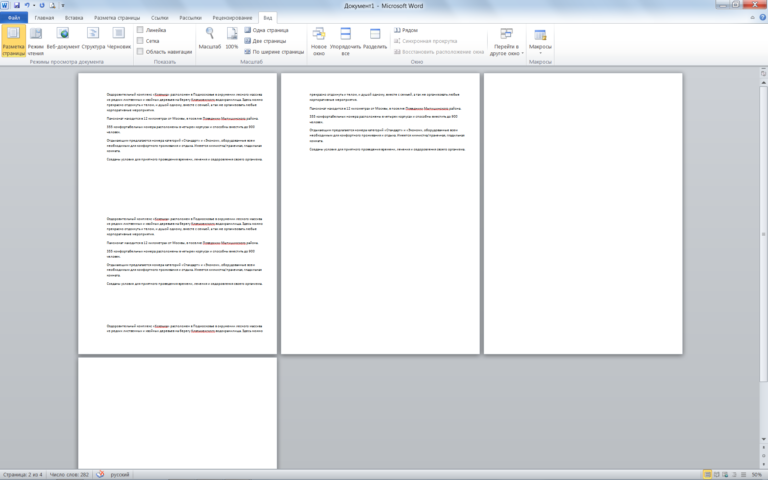 Если документ приготовлен только для личного использования, и его внешний вид не важен для создателя, можно их оставить, не обращая внимания на некоторые неудобства. Но при подготовке работ, к оформлению которых предъявляются строгие требования, такие недочеты недопустимы.
Если документ приготовлен только для личного использования, и его внешний вид не важен для создателя, можно их оставить, не обращая внимания на некоторые неудобства. Но при подготовке работ, к оформлению которых предъявляются строгие требования, такие недочеты недопустимы.
Решая задачу по удалению страниц в ворде, нужно помнить о важной настройке программы. Страница удаляется автоматически при условии, что она не содержит текста и скрытых символов.
Начинать удаление страницы нужно с удаления текста. Это можно выполнить одним из способов, указанных ниже.
Необходимо установить курсор в конце текста, воспользоваться кнопкой Backspace и постепенно его убрать.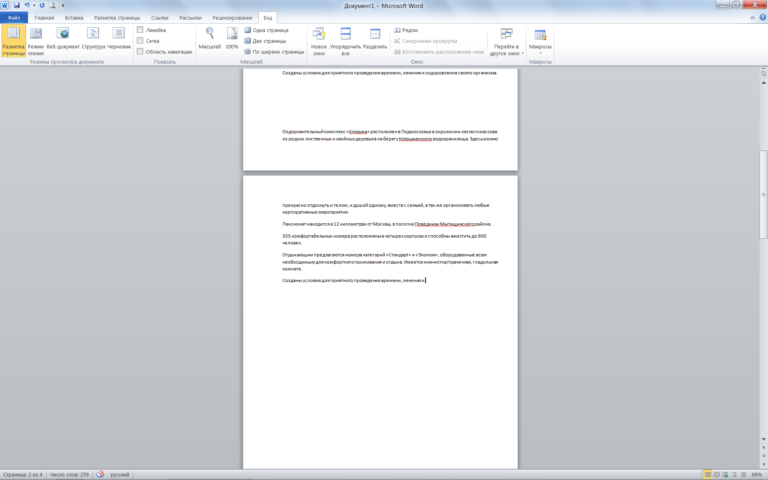
Можно выделить содержимое страницы с помощью кнопки мыши. Для этого необходимо установить курсор на начало текста, нажать левую кнопку мыши, и не отпуская её, передвинуть курсор в конец выделяемого фрагмента.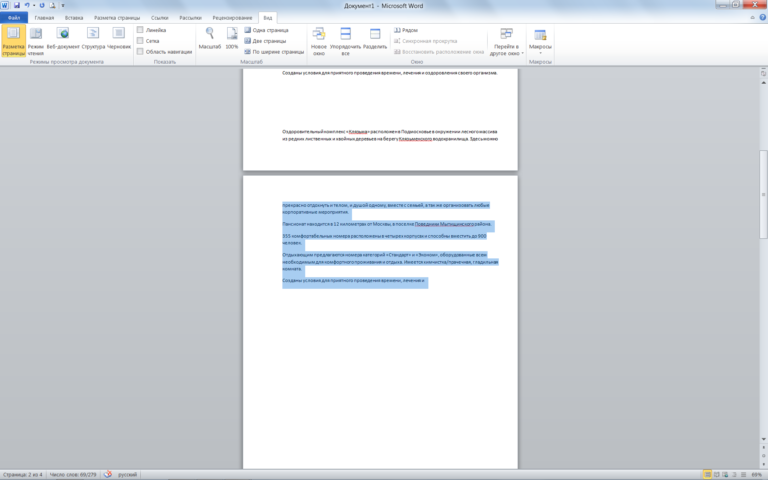
Затем нажать кнопку Delete.

Если необходимо удалить текст на нескольких страницах, можно поставить курсор перед его началом, нажать кнопку SHIFT, и, не отпуская её, кликнуть в конце текста.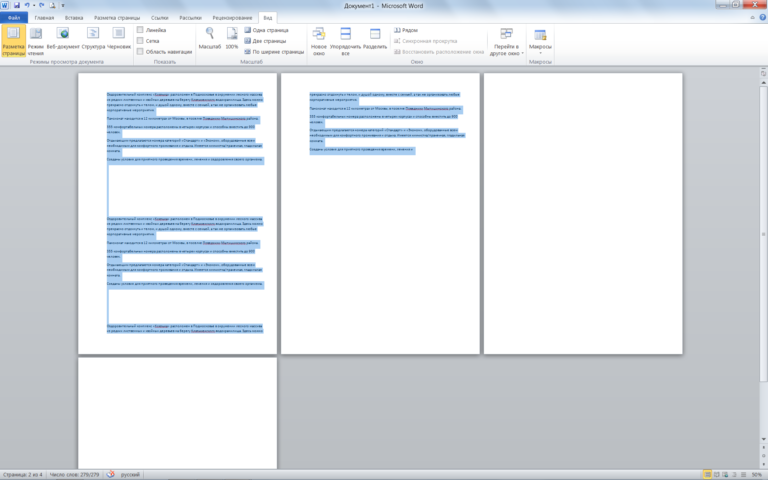
Он будет выделен полностью, и далее его можно удалить кнопкой Delete.
Для быстрого выделения текста на всей странице поставить курсор в её начале, и на вкладке «главная», в группе «редактирование» развернуть меню кнопки «найти».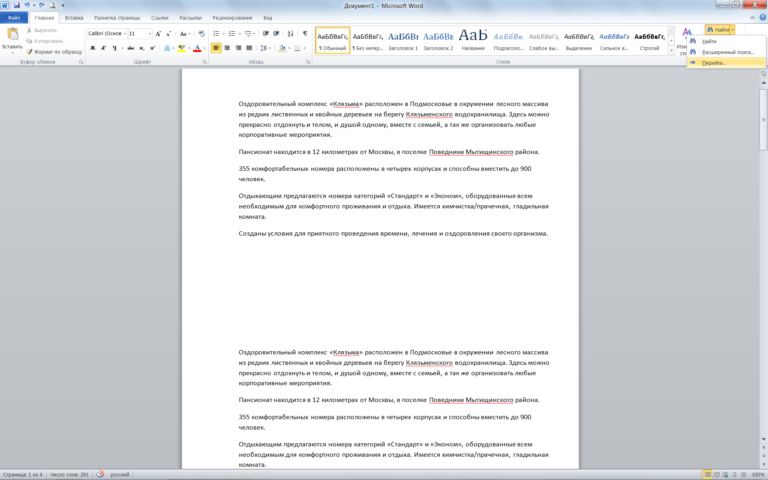
Выбрать пункт «перейти». В следующем окне в объекте перехода «страница» ввести текст «/page».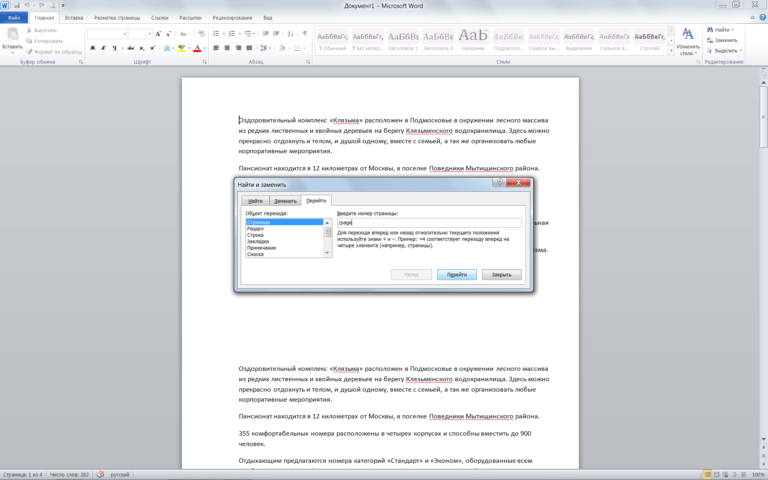
После нажатия кнопки «перейти» текст на странице будет выделен полностью, и его можно будет удалить клавишей Delete.
В том случае, если не получается удалить пустую страницу вышеперечисленными способами, нужно проверить документ на наличие скрытых непечатаемых символов. Это знаки служебного назначения, позволяющие программе правильно интерпретировать все абзацы, пропуски, пробелы, разрывы страниц и другие действия пользователя. В обычном режиме при просмотре документа они не видны и при печати не выводятся. Для того чтобы увидеть скрытые непечатаемые символы, необходимо на вкладке «главная», в меню «абзац» кликнуть левой кнопкой мыши на кнопку «отобразить все знаки» (¶).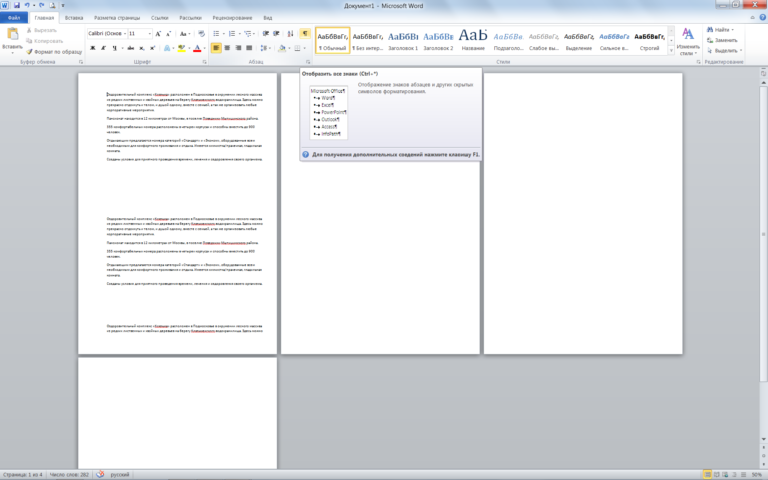
Тот же результат можно получить с помощью комбинации клавиш CTRL+SHIFT+8. На пустой странице можно будет увидеть все скрытые символы.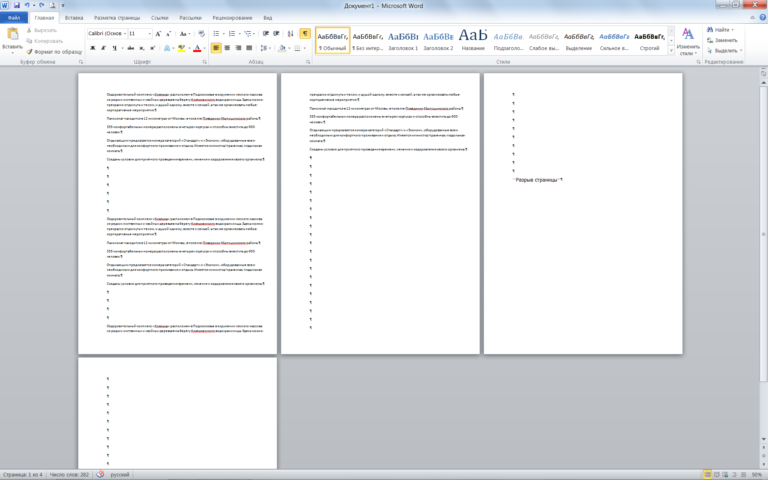
Их нужно удалить теми же методами, с помощью которых удаляется текст.
После этого удалится страница, которая в обычном режиме выглядела пустой.
Причиной образования пустой страницы может стать таблица в ворде. Программой предусмотрен пустой абзац после окончания таблицы. В том случае, если таблица завершается в конце одной страницы, абзац перемещается на следующую.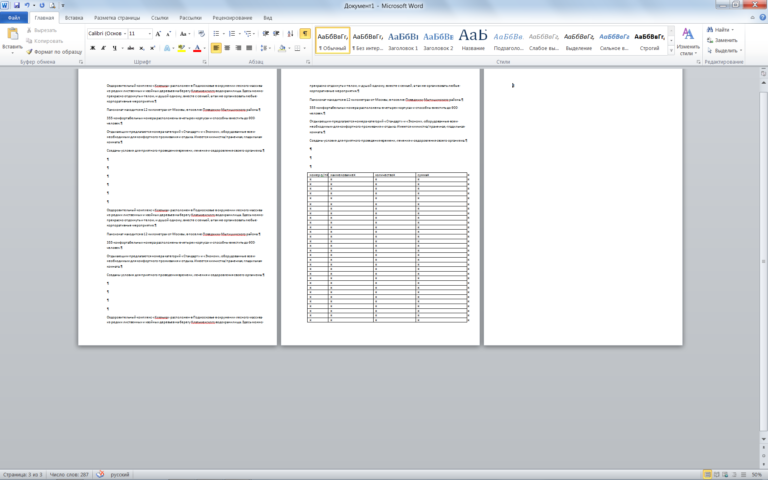
Удалить пустой абзац не получится, его можно скрыть. Для этого с помощью клавиш CTRL+D открыть окно «Шрифт», и установить значок «Скрытый».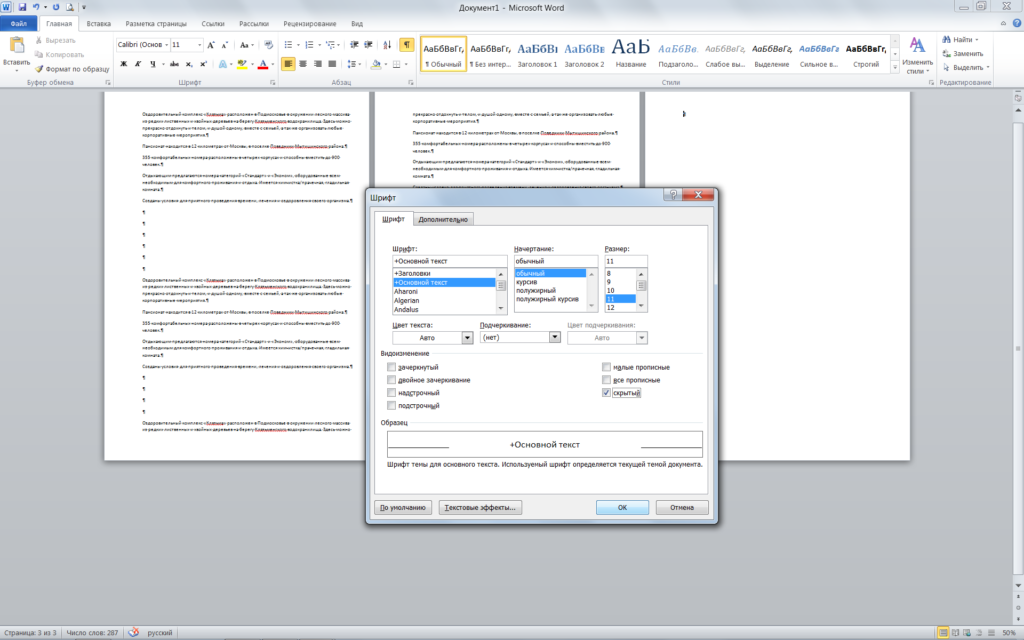
После этого лишняя страница исчезнет.
Применяя эти несложные советы на практике, можно быстро исправить недостатки текста в программе Microsoft Word и получить хорошо оформленный документ.
.
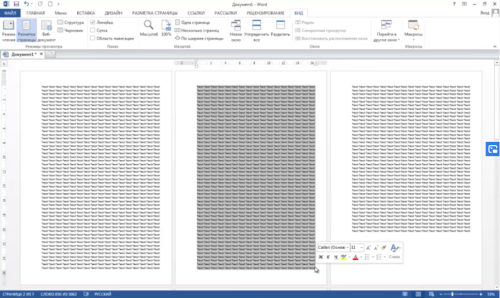
Вызвать мастера можно по телефону: +7 (925) 735-10-10
Наши мастера будут рады Вам помочь в кратчайшие сроки, наиболее быстро помощь будет оказаны в следующих районах:
Бутово, Академическая, Войковская, Митино, Алтуфьево, Петровско-разумовская, Ясенево, Солнцево, Новогиреево, Медведково, Теплый стан, Братиславская, Беляево, Новокосино, Жулебино, Выхино